Conectar cuenta
Para crear un bot de WhatsApp, primero debes conectarlo a TiendaBot. Para ello, debes crear una API de WhatsApp Cloud.
Para crear una aplicación, ve a Facebook y haz clic en la pestaña "Mis aplicaciones".
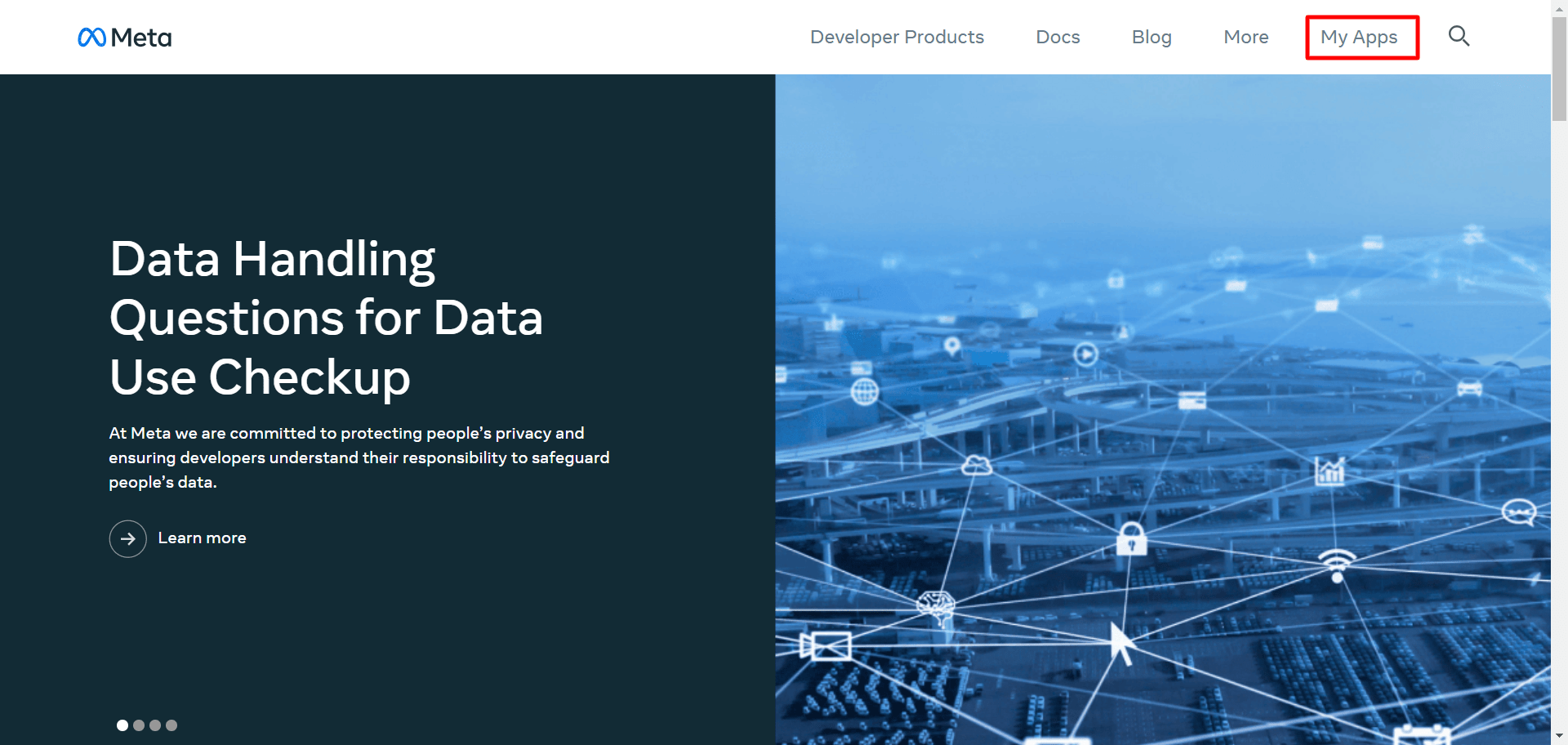
Al instante, aparecerá una página con un botón Crear aplicación y todas tus aplicaciones predefinidas.
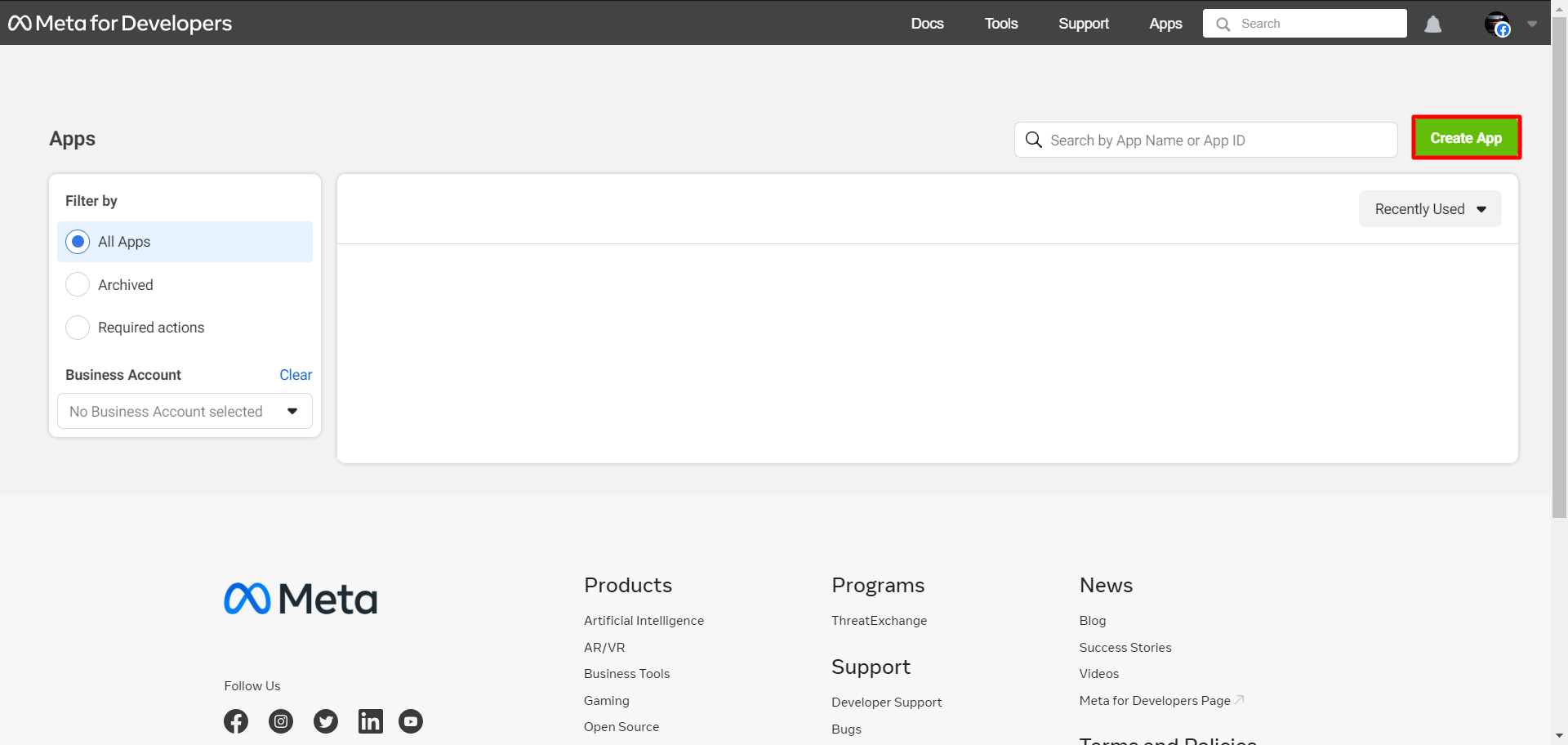
Al instante, aparecerá una página llamada "Crear una aplicación" con una lista de tipos de aplicaciones. De esta lista, deberá seleccionar un tipo. Seleccione "Empresas" como tipo de aplicación. Luego, haga clic en el botón "Siguiente".
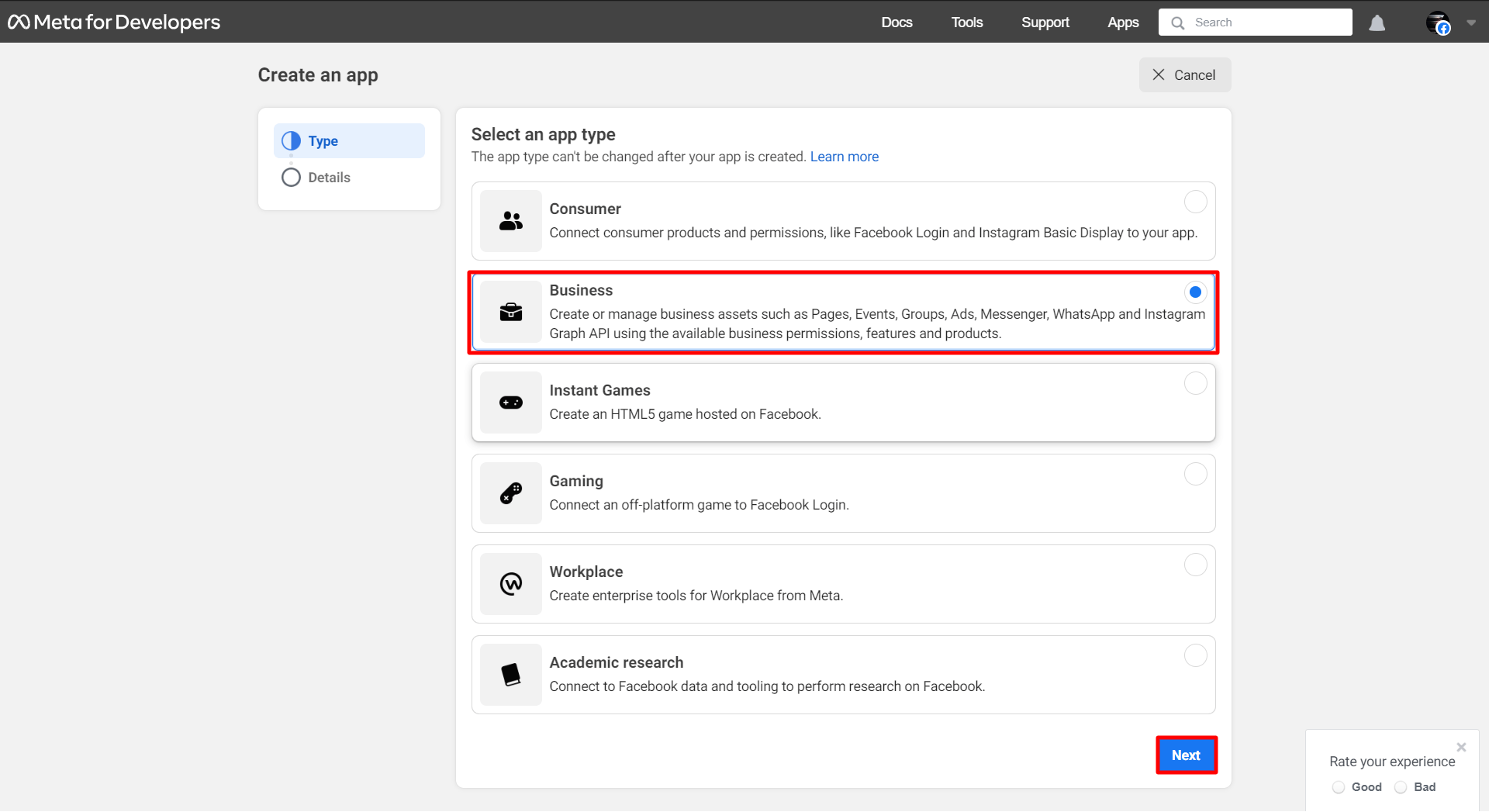
Y aparecerá un formulario y tendrás que rellenarlo proporcionando la información básica.
En el campo Nombre para mostrar, agrega un nombre para tu cuenta comercial. En el campo Correo electrónico de contacto de la aplicación, proporciona una dirección de correo electrónico.
En el campo "Cuenta de Empresa", puede seleccionar una cuenta de empresa. Haga clic en el campo y aparecerá una lista de cuentas de empresa predefinidas. De la lista, puede seleccionar una cuenta de empresa. En este momento, el campo es opcional.
Ahora haga clic en el botón Crear aplicación.
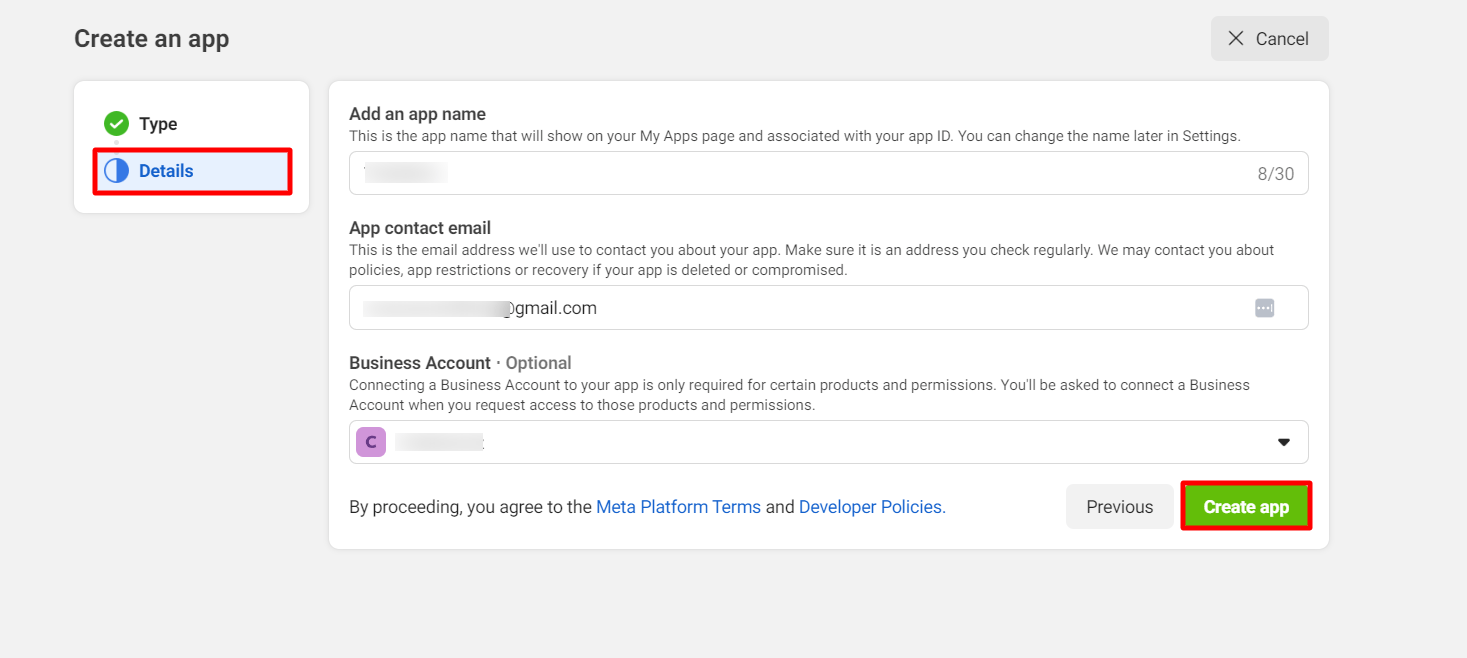
Al instante, aparecerá un formulario emergente con un campo para la contraseña. Allí deberá volver a ingresar su contraseña de Facebook. Después de hacerlo, haga clic en el botón "Enviar".
Al instante, aparecerá la página del producto. Allí, deberás agregar un producto a la aplicación.
Dado que va a crear una aplicación para una cuenta comercial de WhatsApp, deberá agregar WhatsApp a la aplicación.
Desplázate hacia abajo y verás la sección de WhatsApp. Ahora haz clic en el botón de configuración de WhatsApp.
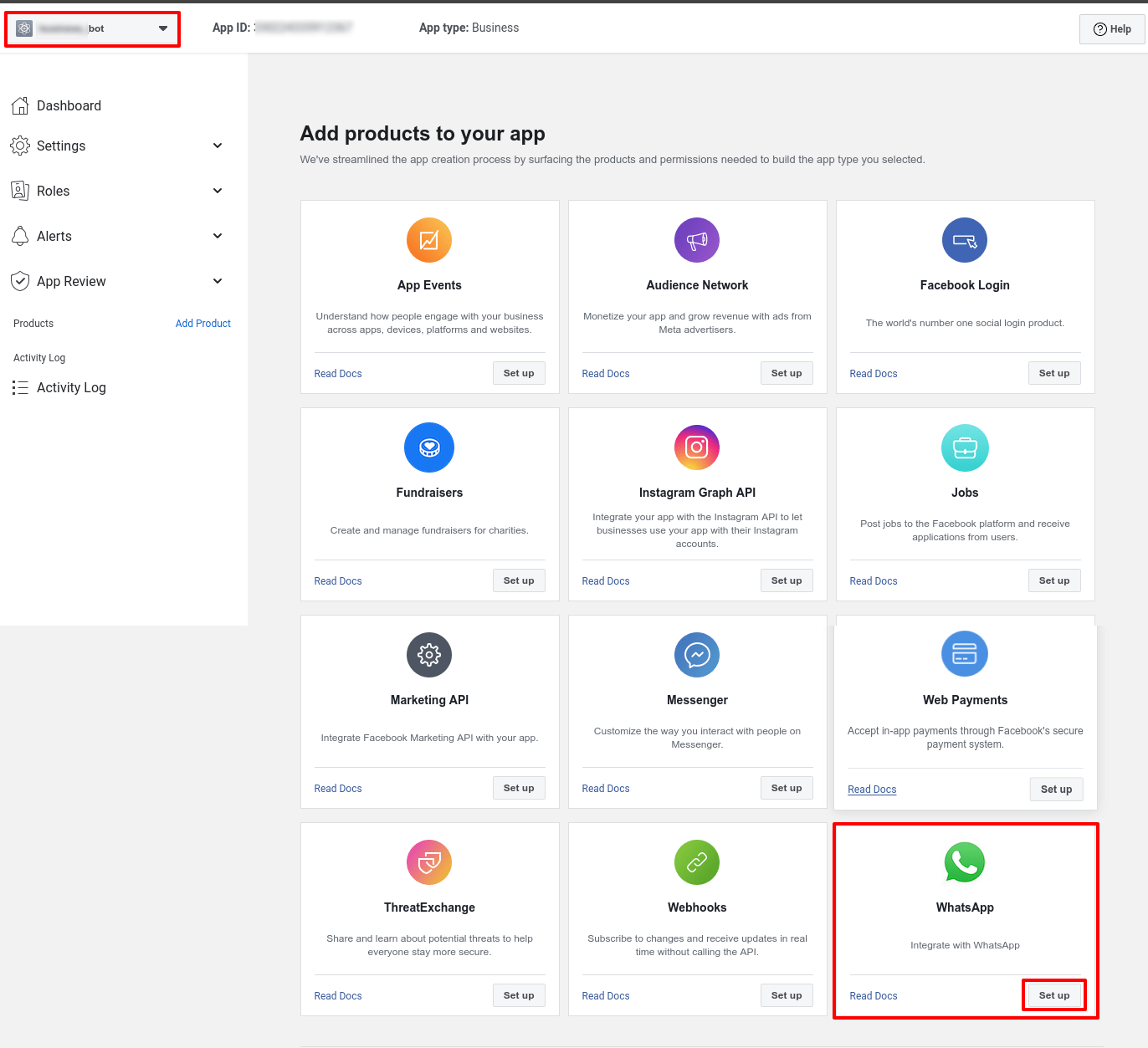
Tras hacer clic en el botón `Configurar`, aparecerá una página con los siguientes pasos. Aquí puede agregar un método de pago. Sin embargo, este se puede agregar más adelante.
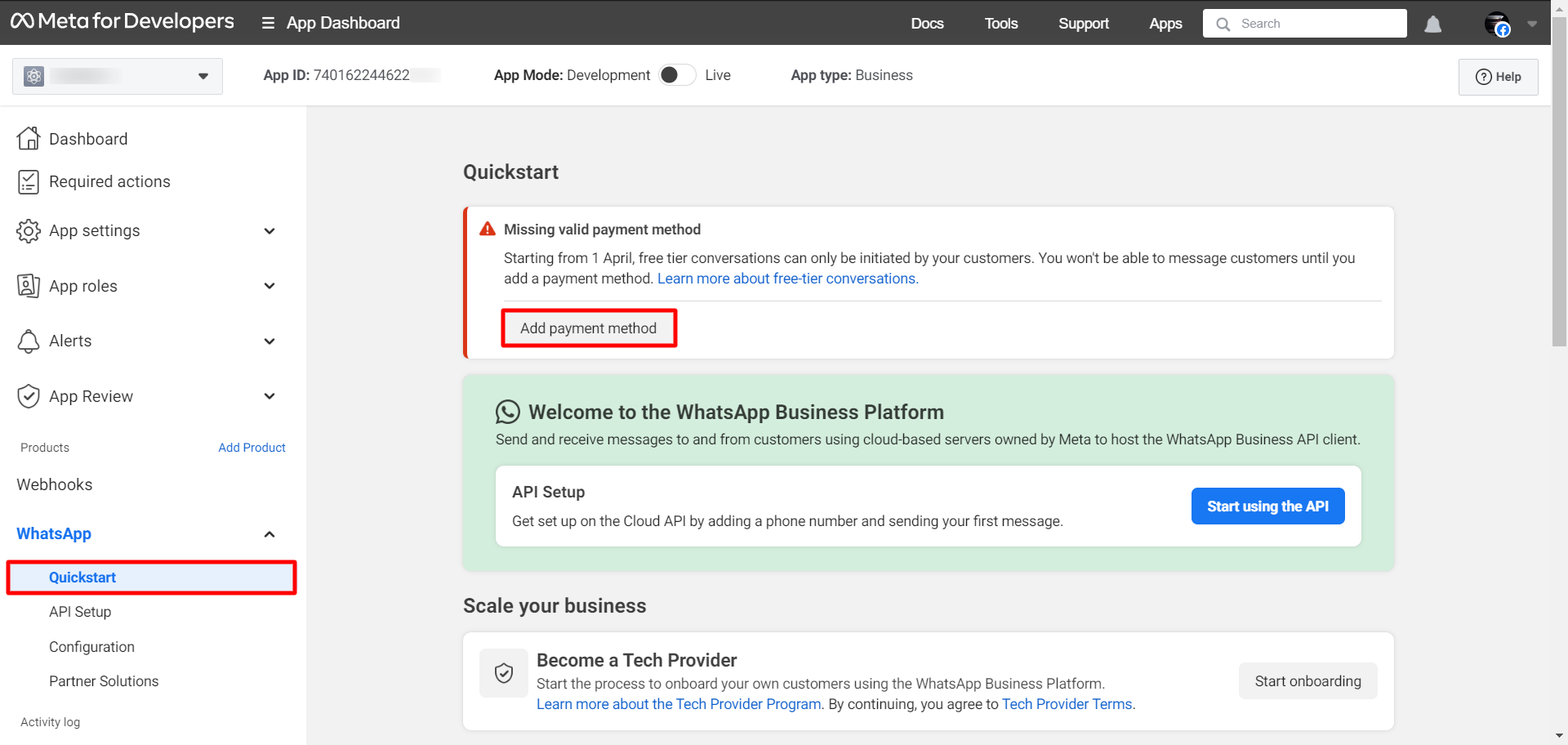
Agregar número de teléfono
Luego, vaya a la configuración de API desde el menú de la izquierda y haga clic en el botón “Agregar número de teléfono” para agregar el número de teléfono para WhatsApp Cloud API.
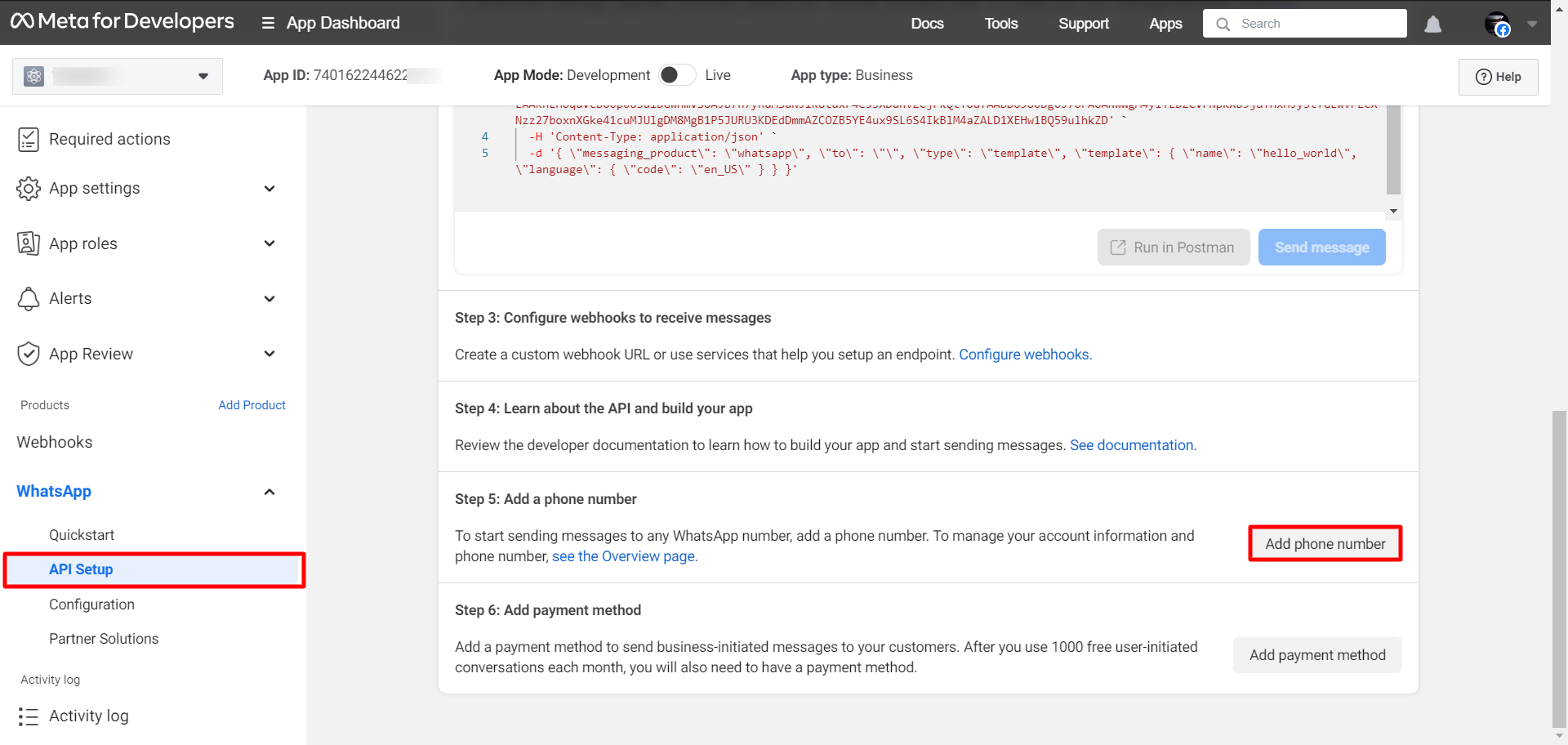
Al instante, aparecerá un formulario. En él, debes ingresar la información de tu perfil, que será visible para los usuarios de WhatsApp.
En el nombre para mostrar del perfil de WhatsApp Business, debes ingresar un nombre para mostrar. Luego, en el campo "Zona horaria", selecciona una zona horaria. A continuación, selecciona una categoría de tu negocio en el campo "Categoría". Haz clic en el campo "Categoría" y aparecerá una lista desplegable con las diferentes categorías. Selecciona una de la lista.
Luego, puedes escribir la descripción de tu negocio (este campo es opcional, no obligatorio). Haz clic en el botón "Siguiente".
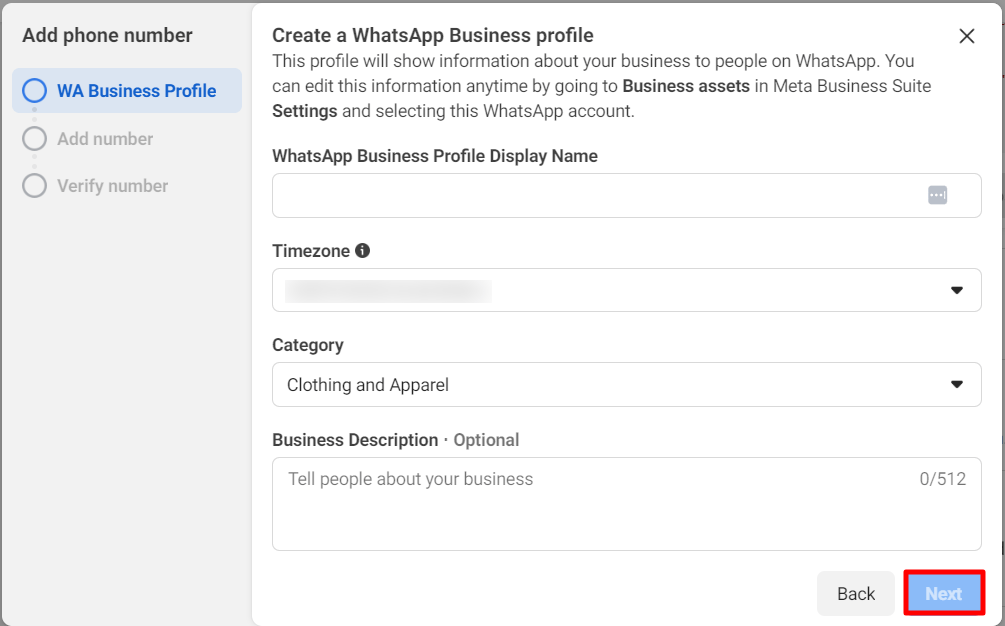
Al instante, aparecerá un formulario con un campo llamado "Número de teléfono". Allí, deberás ingresar su número de teléfono. Después, deberá elegir cómo desea verificarlo: por mensaje de texto o por llamada.
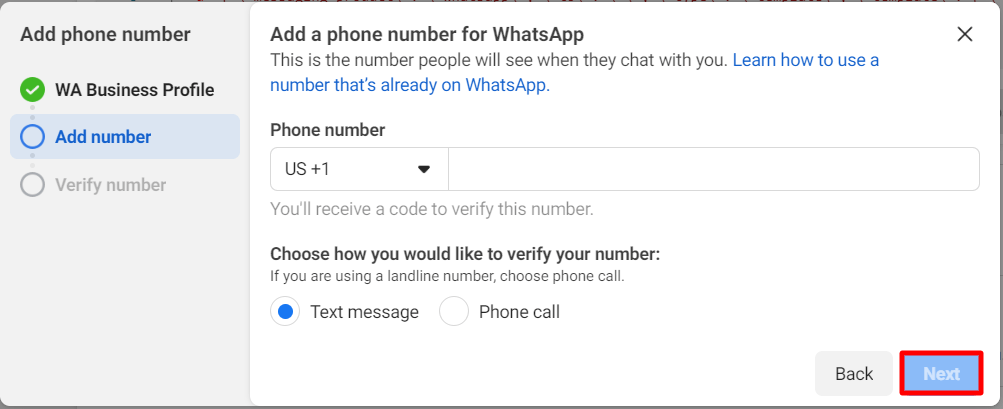
Bueno, después de ingresar su número de teléfono y elegir la opción de verificación, haga clic en el botón siguiente.
Luego tienes que verificar tu número de teléfono.
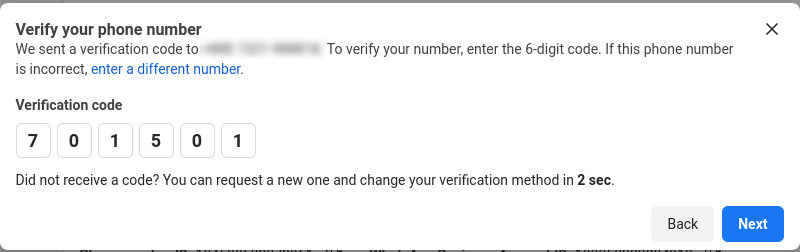
Configurar webhook
Ahora, debe configurar el webhook para recibir mensajes. Para configurar los webhooks, vaya al paso 3 de la configuración de la API y haga clic en el enlace "Configurar webhooks".
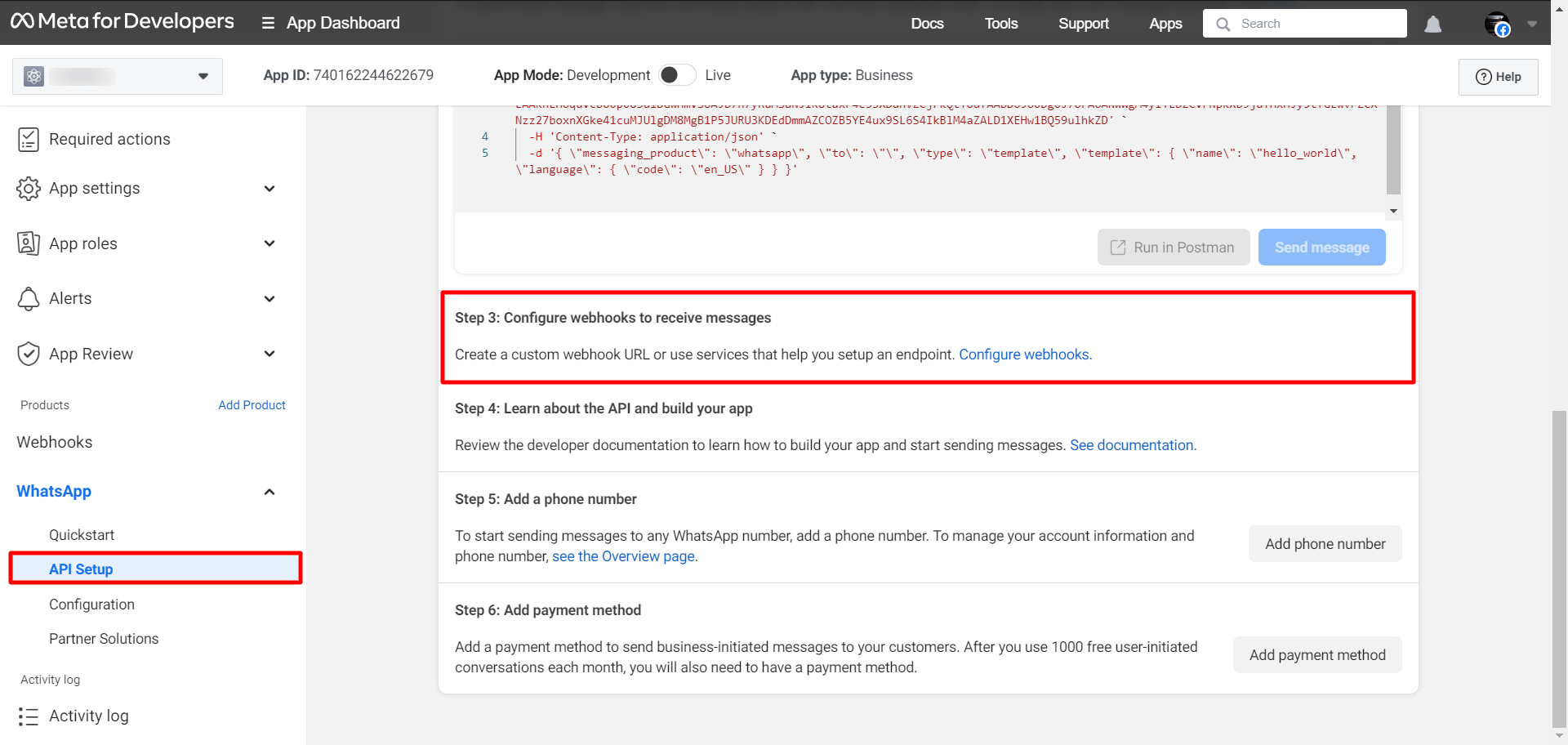
Al instante aparecerá una página llamada Configuración.
En la sección del webhook, verás un botón de edición. Haz clic en él.
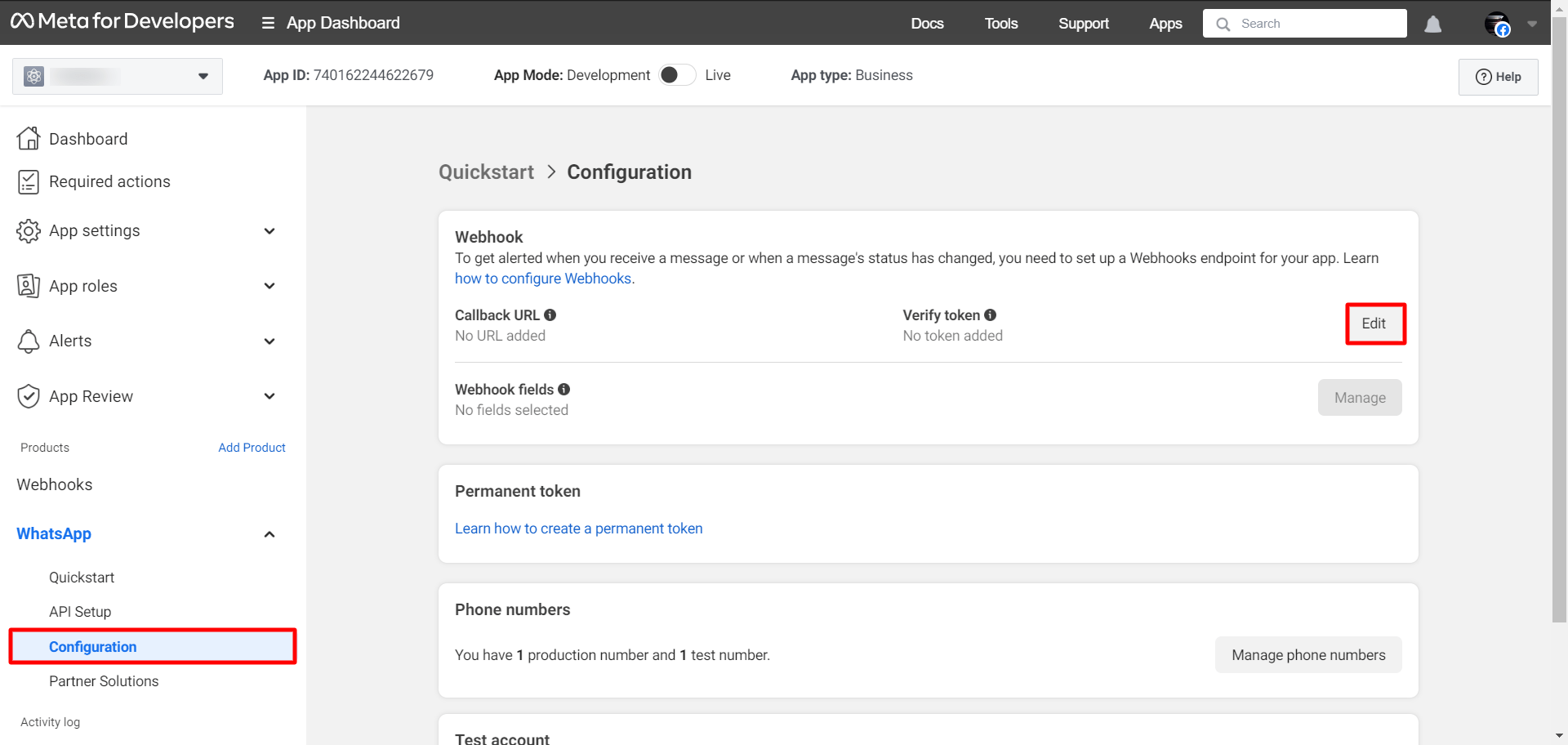
Al instante, aparecerá un formulario emergente con dos campos: URL de devolución de llamada y Token de verificación. Ahora debes ingresar una URL de devolución de llamada y verificar el token.
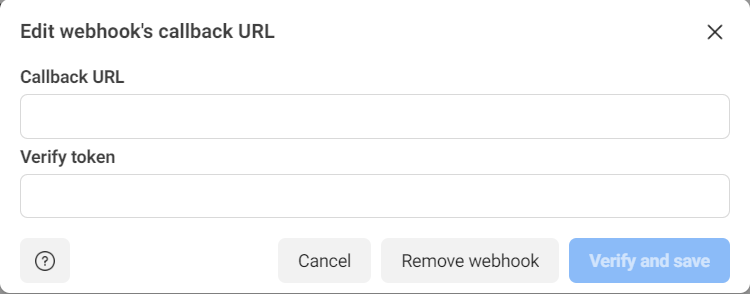
Para obtener la URL de devolución de llamada y verificar el token de TiendaBot, inicia sesión en tu cuenta y ve al panel de TiendaBot. En la barra lateral izquierda del panel, en la sección WhatsApp, verás la opción "Conectar WhatsApp". Ahora haz clic en el menú "Conectar WhatsApp" y al instante aparecerá la página "Conectar WhatsApp Business".
En la parte superior de la página, verás la URL de devolución de llamada del webhook y el token de verificación. Cópialos y regresa a la página de configuración de Facebook para desarrolladores.
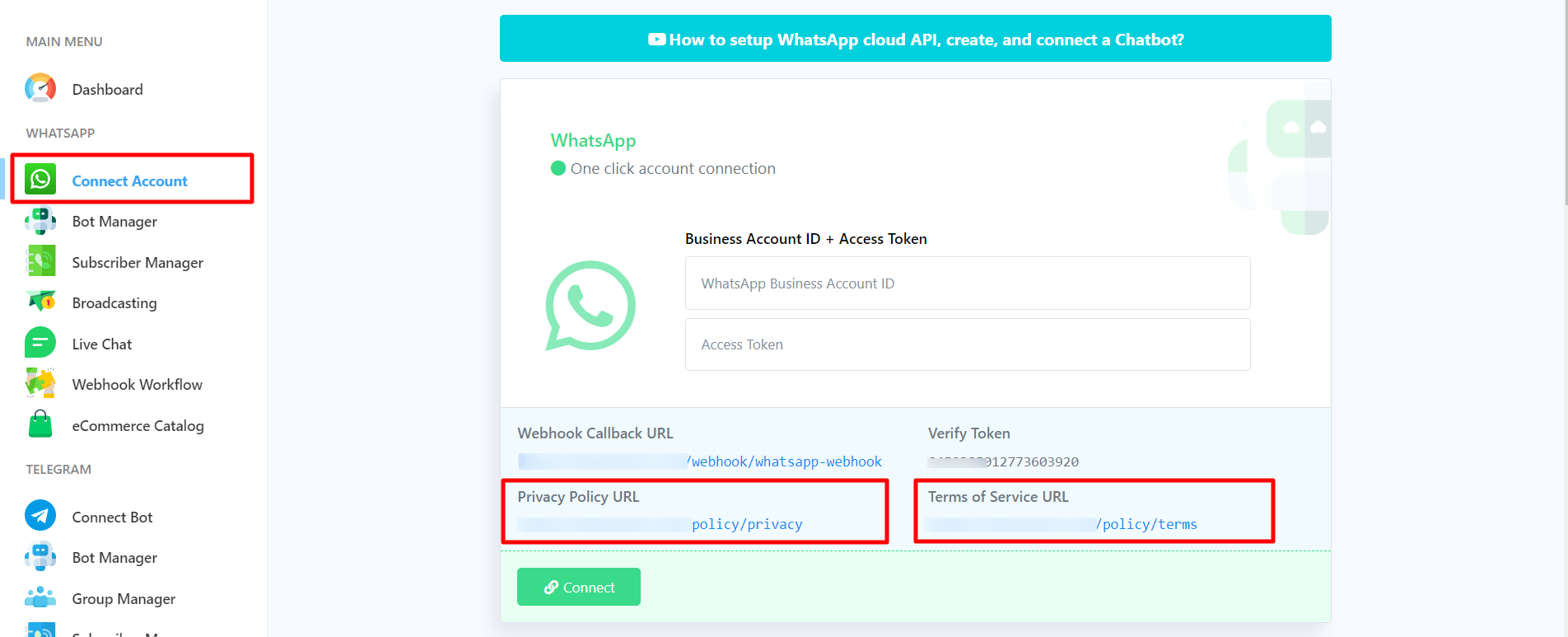
Luego, pegue la URL de devolución de llamada del webhook y el token de verificación en los campos correspondientes. Haga clic en el botón "Verificar y guardar".
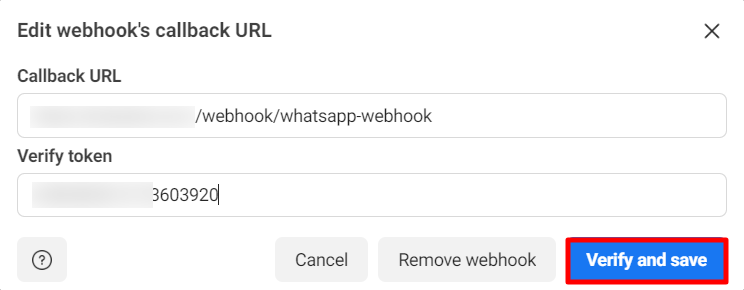
Ahora debe seleccionar los campos del webhook. Para ello, haga clic en el botón "Administrar".
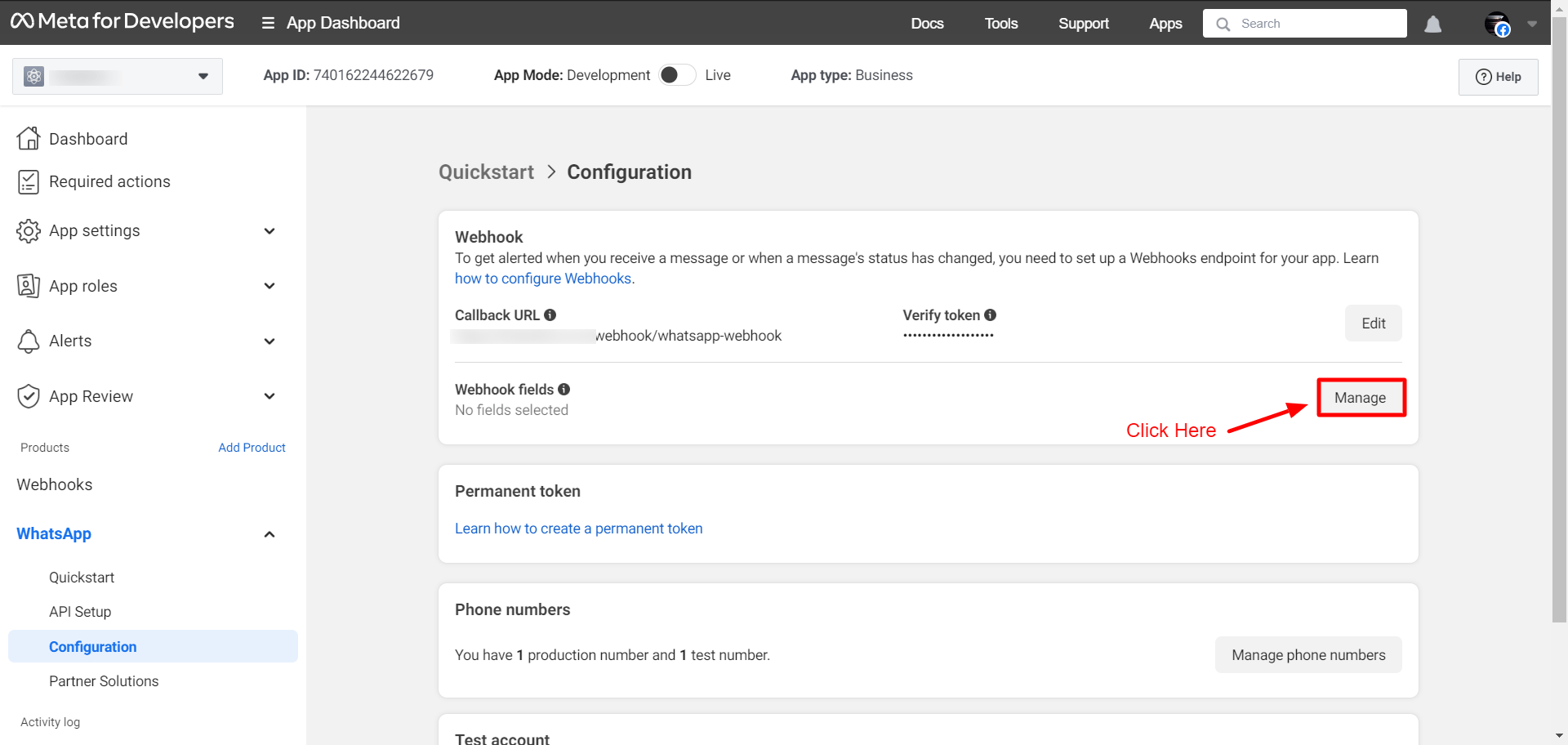
Al instante, aparecerá una ventana emergente con algunos campos de webhook. Ahora, suscríbete al campo de webhook "Mensaje". Haz clic en el botón "Listo".
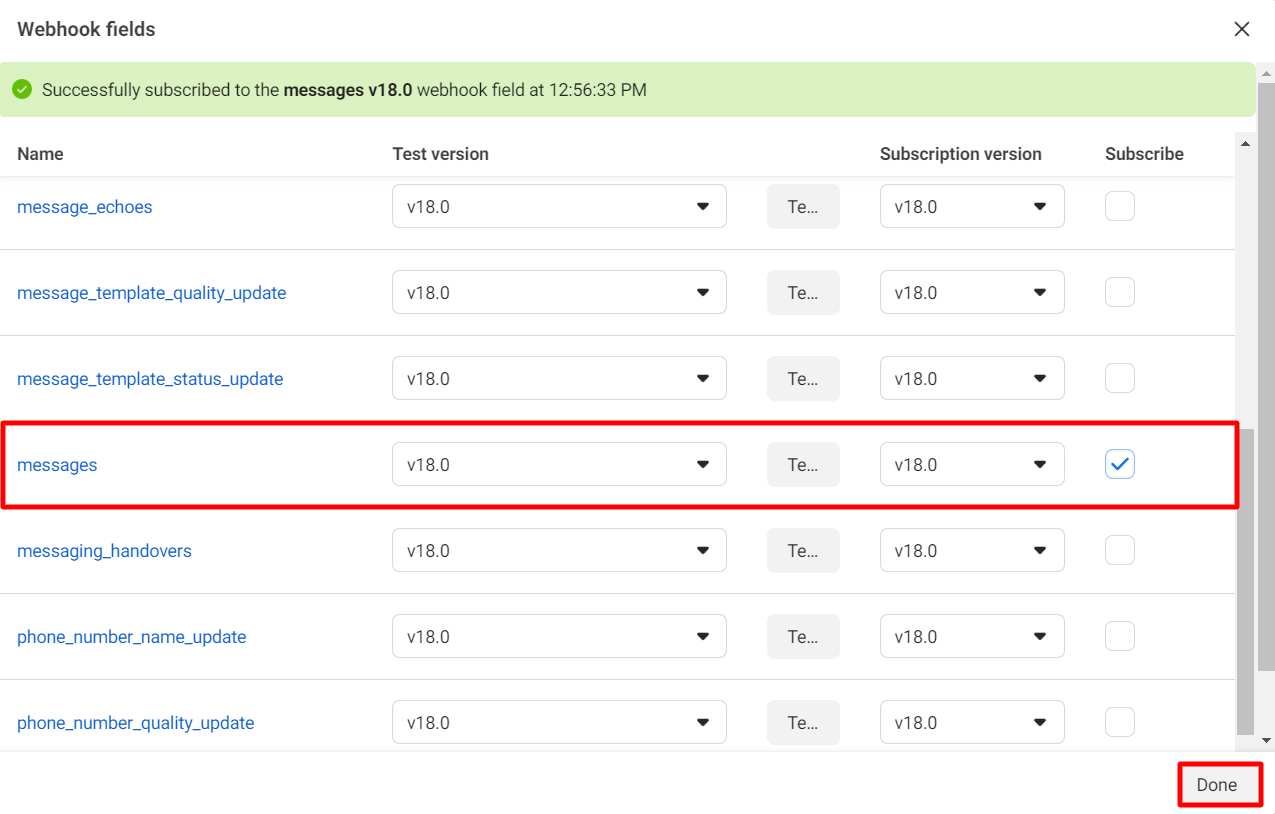
También puedes suscribirte y cancelar la suscripción a webhooks en la página de webhooks. Haz clic en el menú de webhooks y aparecerá la página de webhooks con algunos campos. En esta página, puedes suscribirte y cancelar la suscripción a cualquier campo de webhooks.
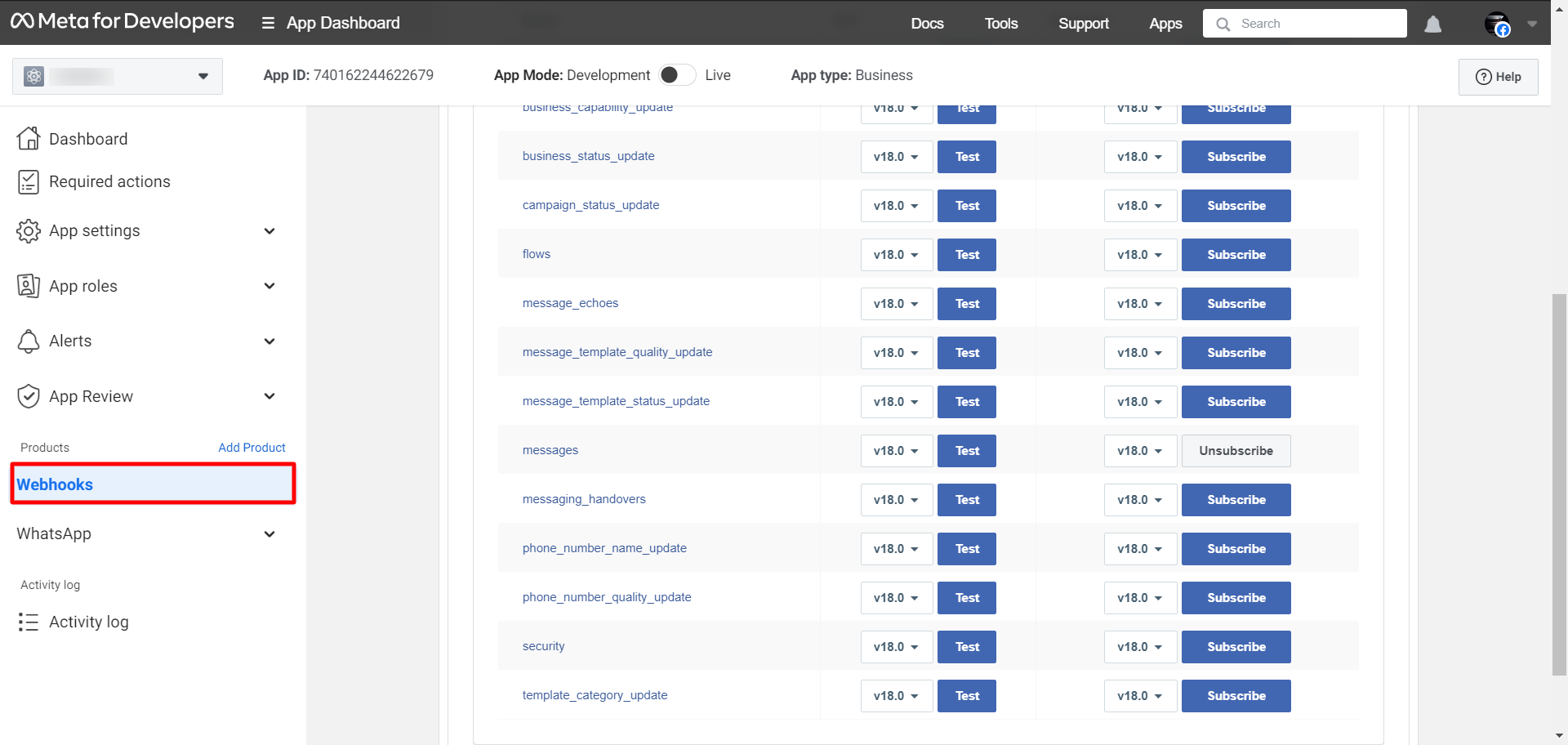
En la configuración de la aplicación, haz clic en la opción Básica y agrega la URL de la Política de Privacidad y la URL de los Términos de Servicio de TiendaBot. Estas URL están disponibles en la página Conectar bot de TiendaBot. Después de agregarlas, haz clic en el botón "Guardar cambios".
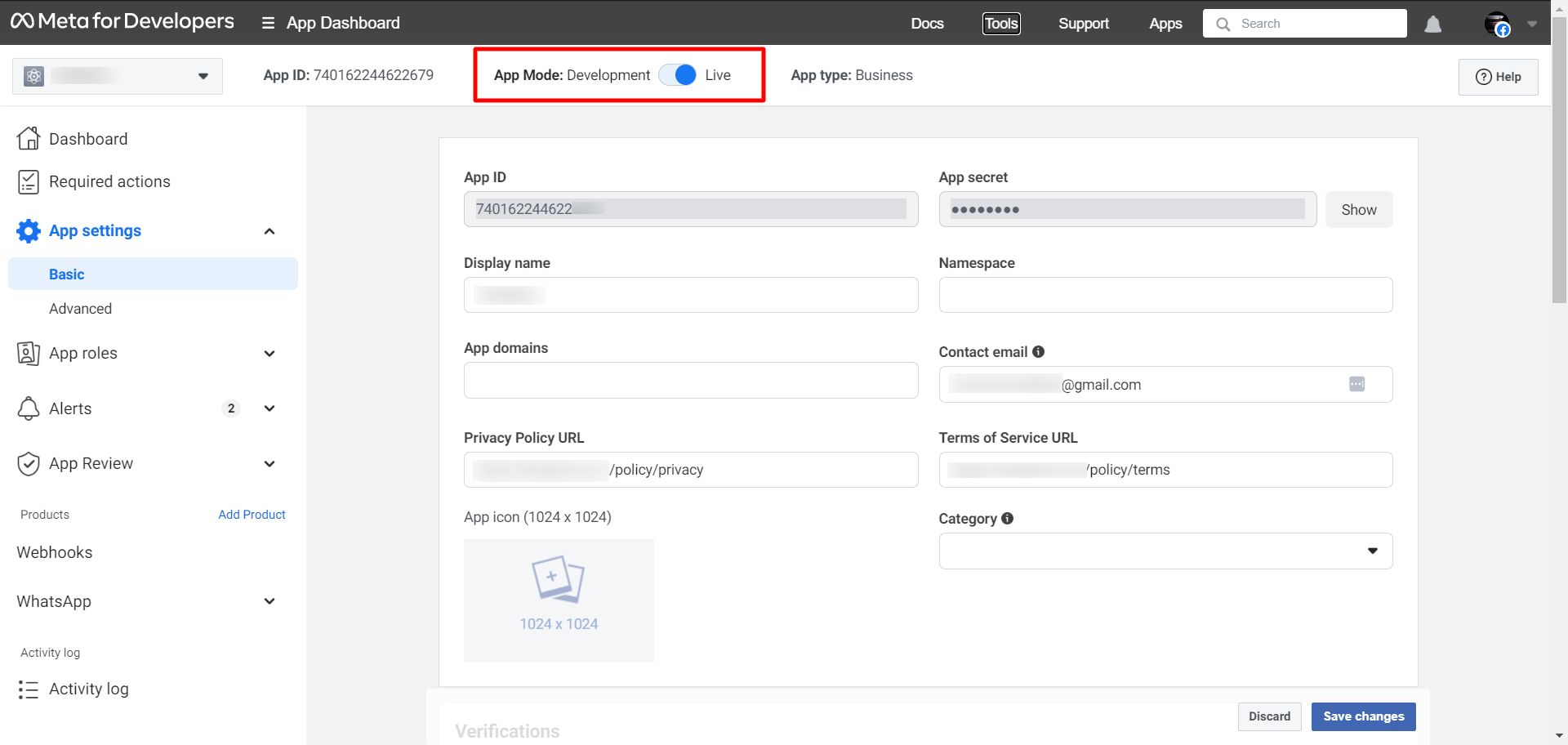
Para obtener esas URL, vaya a Conectar bot.
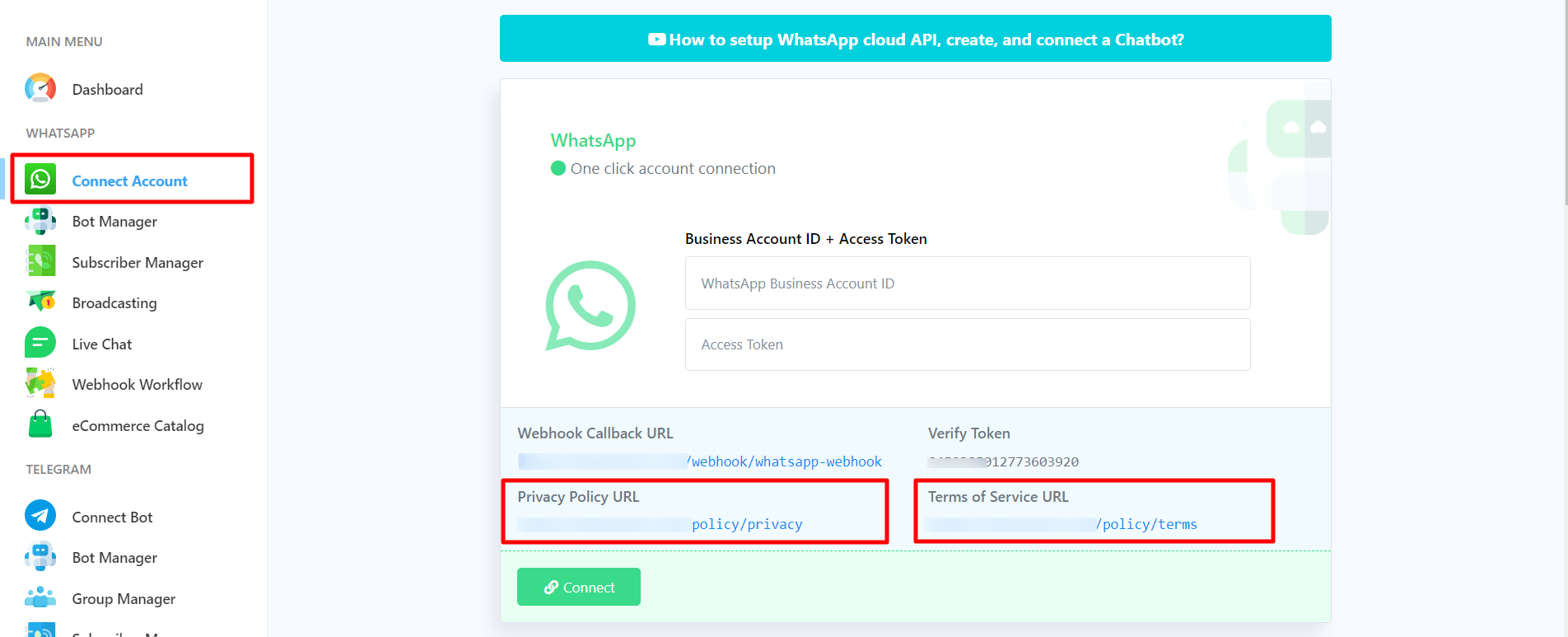
Después de agregar las URL de privacidad y términos y condiciones, simplemente habilite el modo en vivo desde el modo de desarrollador. Para ello, haga clic en el botón de alternancia como se muestra a continuación.
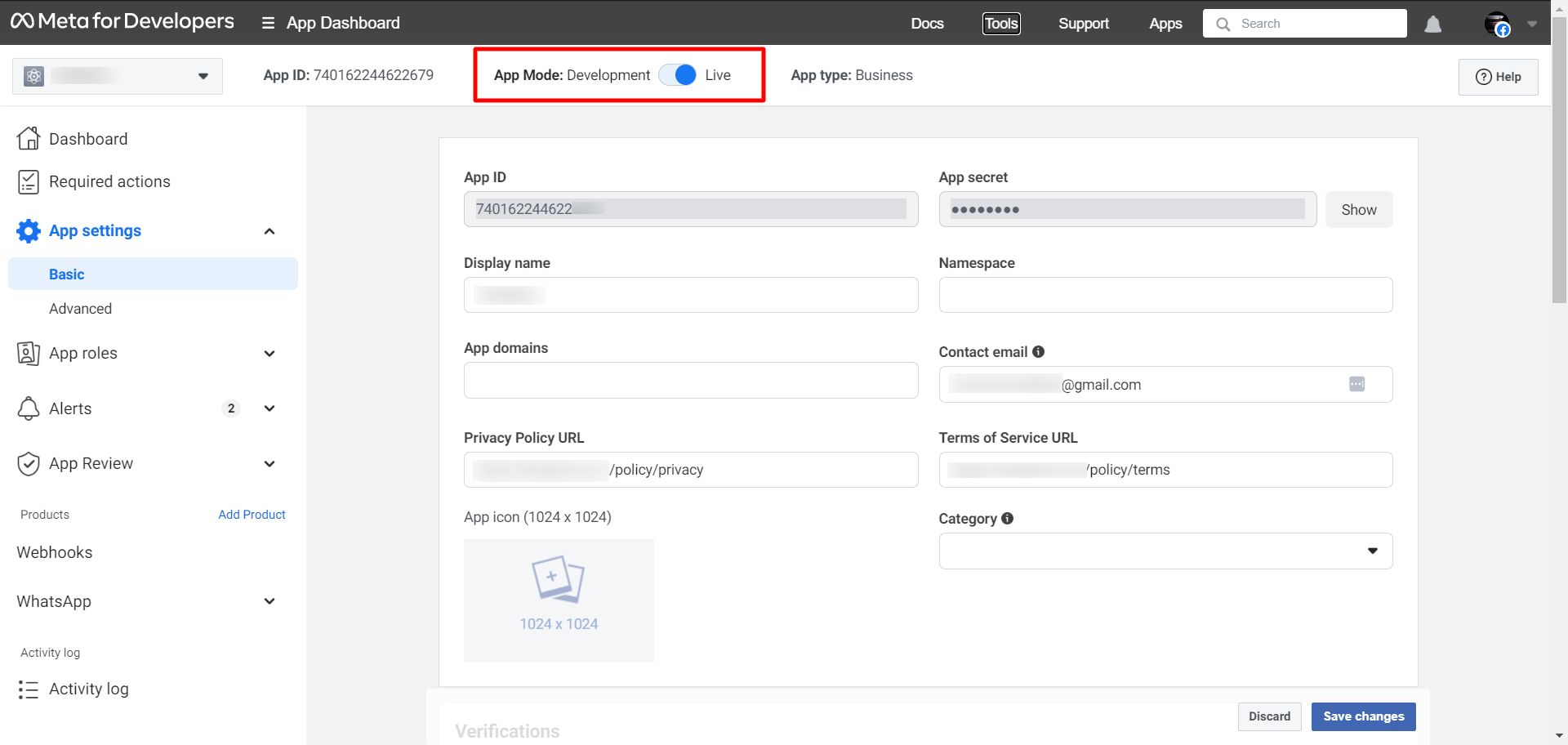
Ahora regrese a la página de Configuración de API haciendo clic en el menú Configuración de API en la barra lateral izquierda de la página.
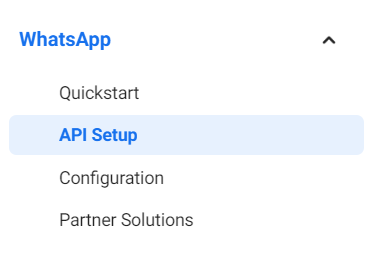
Recopilar token de acceso
Ahora debes recolectar un token de acceso permanente para conectar tu bot.
En la sección del paso 5, haga clic en el botón ver la página de descripción general.

Al instante serás redirigido a la página de descripción general del sitio comercial de Facebook.
En la página de resumen, haga clic en el botón de menú y la barra lateral izquierda se expandirá con todas las herramientas. Ahora haga clic en Configuración de la empresa.
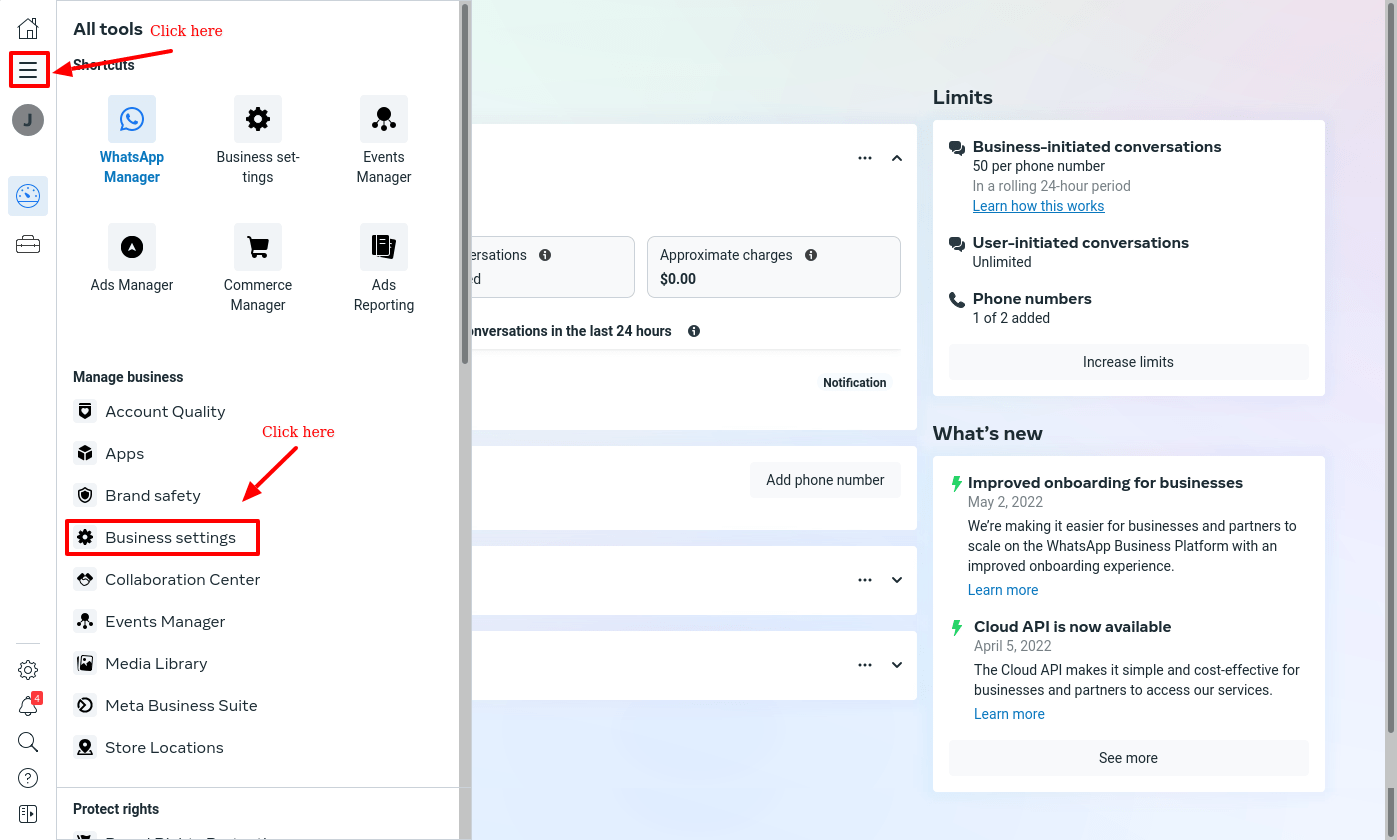
Y serás redirigido a la página de configuración de Negocio.
Ahora debe crear un usuario. Para crearlo, primero debe seleccionar "Usuario del sistema" en la barra lateral izquierda de la página de configuración empresarial. A continuación, debe agregar el usuario haciendo clic en el botón "Agregar".
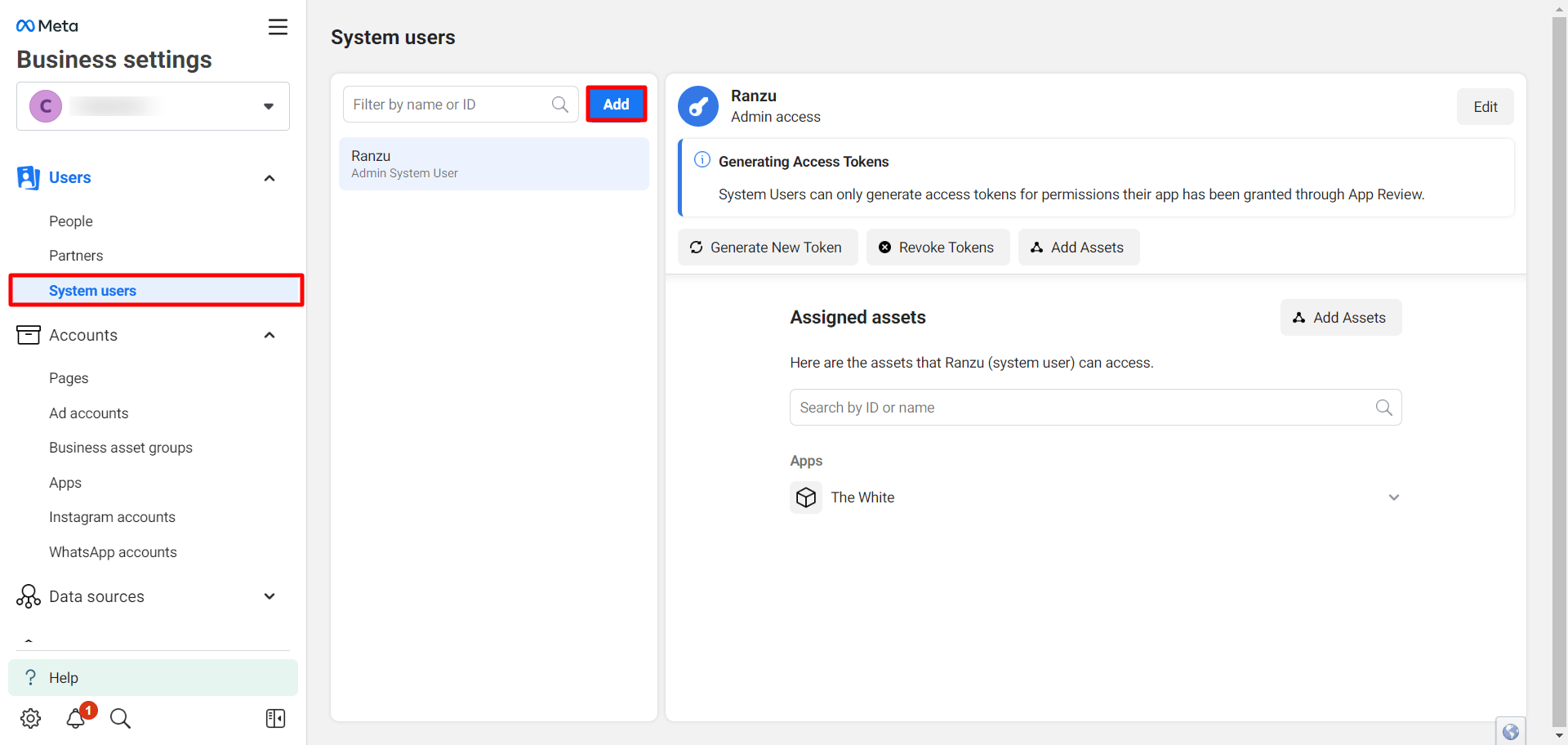
Justo cuando hace clic en el botón Agregar usuario, aparecerá un formulario emergente con el nombre de usuario del sistema y el campo de rol.
En el campo de nombre de usuario del sistema, proporcione un nombre de usuario y, en el campo de rol de usuario del sistema, seleccione un rol: empleado o administrador.
Si desea agregar un usuario como empleado, seleccione "empleado". Por otro lado, si desea agregar un usuario como administrador, seleccione "administrador".
Luego, haz clic en el botón "Crear usuario del sistema". Se creará el usuario.
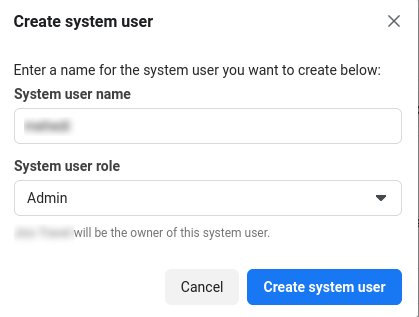
Después de haber creado un usuario, éste estará disponible en la lista de usuarios.
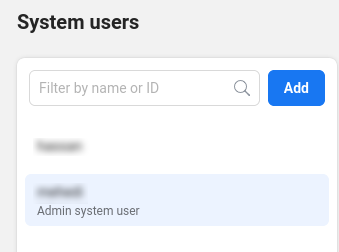
Ahora debe agregar recursos para un usuario. Para agregar recursos, selecciónelo y haga clic en el botón "Agregar recursos".
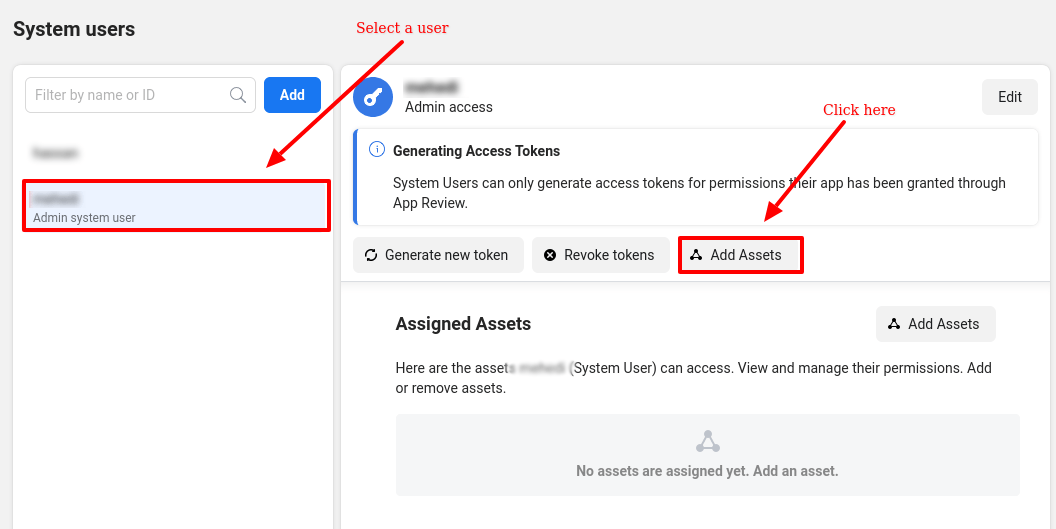
Aparecerá un modal al instante. En la sección "Seleccionar tipo de activo", seleccione el menú "Aplicaciones". Seleccione la aplicación a la que desea asignar activos. Otorgue permisos. Aquí permito el control total activando la opción "Control total". Haga clic en el botón "Guardar cambios".
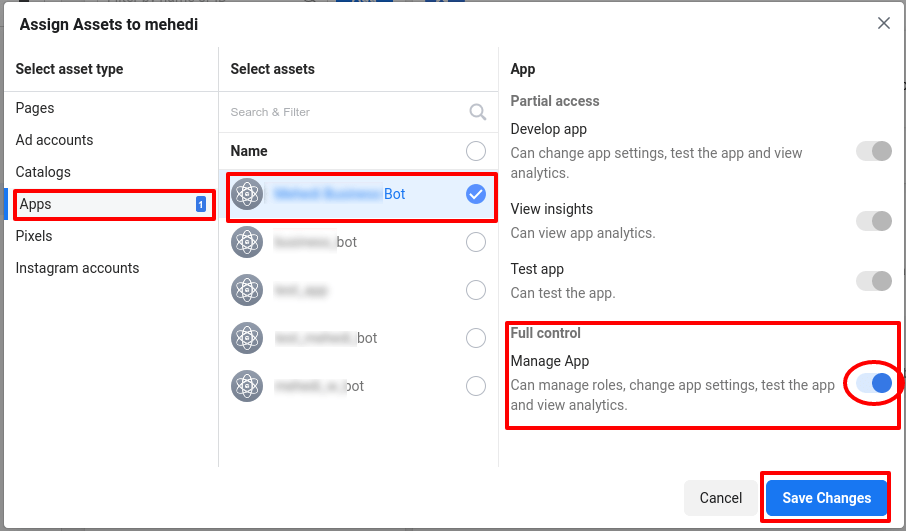
Ahora debe generar un token de acceso. Para generarlo para el usuario, haga clic en el botón "Generar nuevo token".
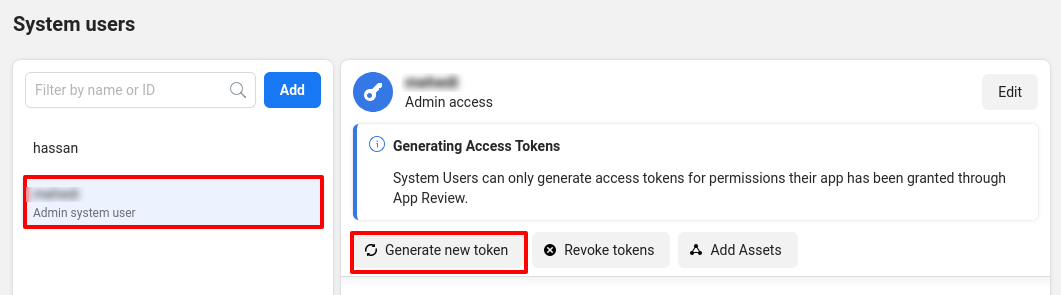
Al instante, aparecerá un formulario modal con un campo llamado "Seleccionar aplicación". Ahora haz clic en el campo "Seleccionar aplicación" y aparecerá la lista desplegable de tus aplicaciones.
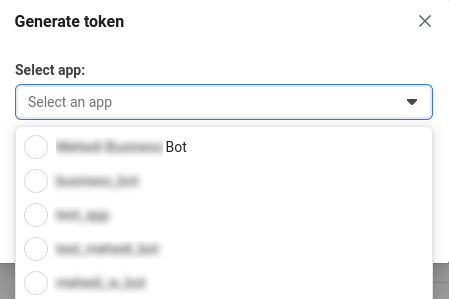
Aparecerá una lista de permisos disponibles. En ella, debe seleccionar Administración de empresas, Administración de catálogos, Mensajería de WhatsApp Business y Administración de WhatsApp Business. Ahora haga clic en el botón "Generar token".
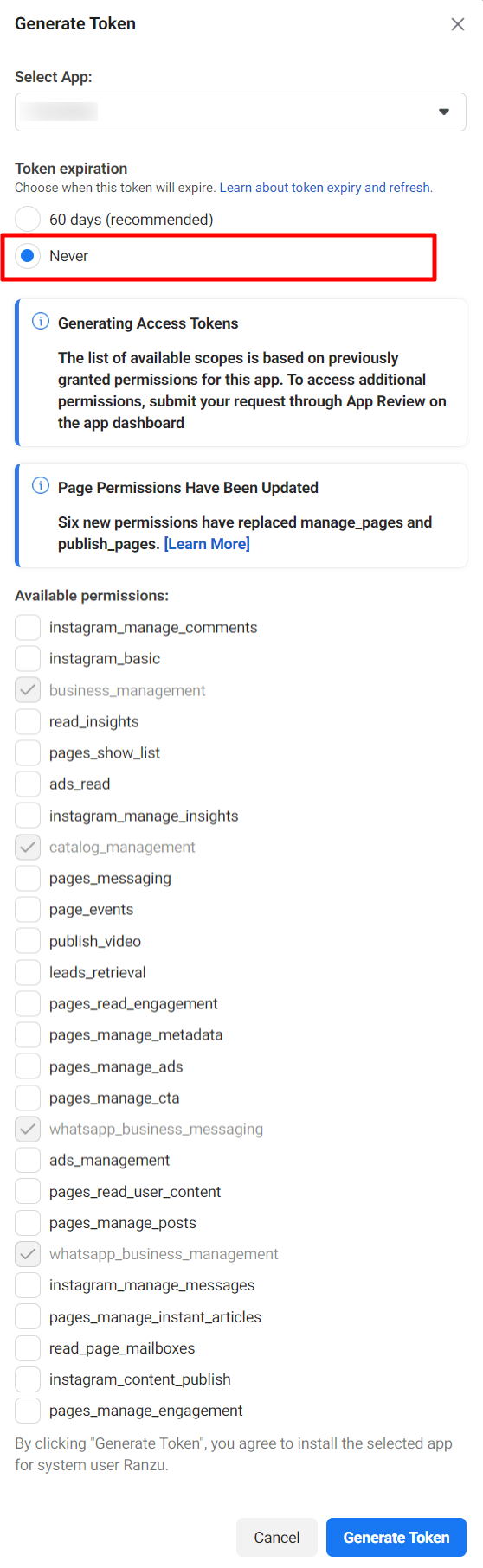
Al instante, aparecerá un modal con un token de acceso. Ahora, cópielo y guárdelo.
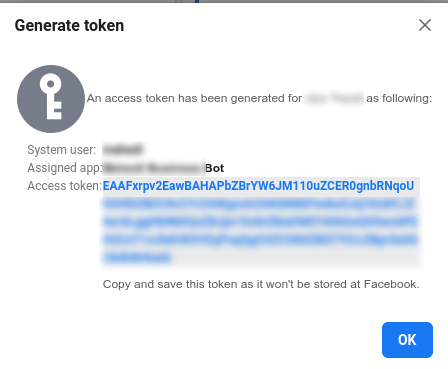
Ahora ve al panel de control. En la sección de WhatsApp de la barra lateral izquierda, haz clic en el menú "Conectar WhatsApp". Aparecerá la página "Conectar WhatsApp" al instante.
Ahora debes ingresar el ID de la cuenta comercial de WhatsApp y el token de acceso.
Para obtener el ID de la cuenta de WhatsApp Business, ve a la página de configuración de la empresa. En la barra lateral izquierda, selecciona el menú de cuentas de WhatsApp. Aparecerá la sección "Cuentas de WhatsApp". Selecciona tu aplicación y copia el ID de la cuenta de WhatsApp Business.
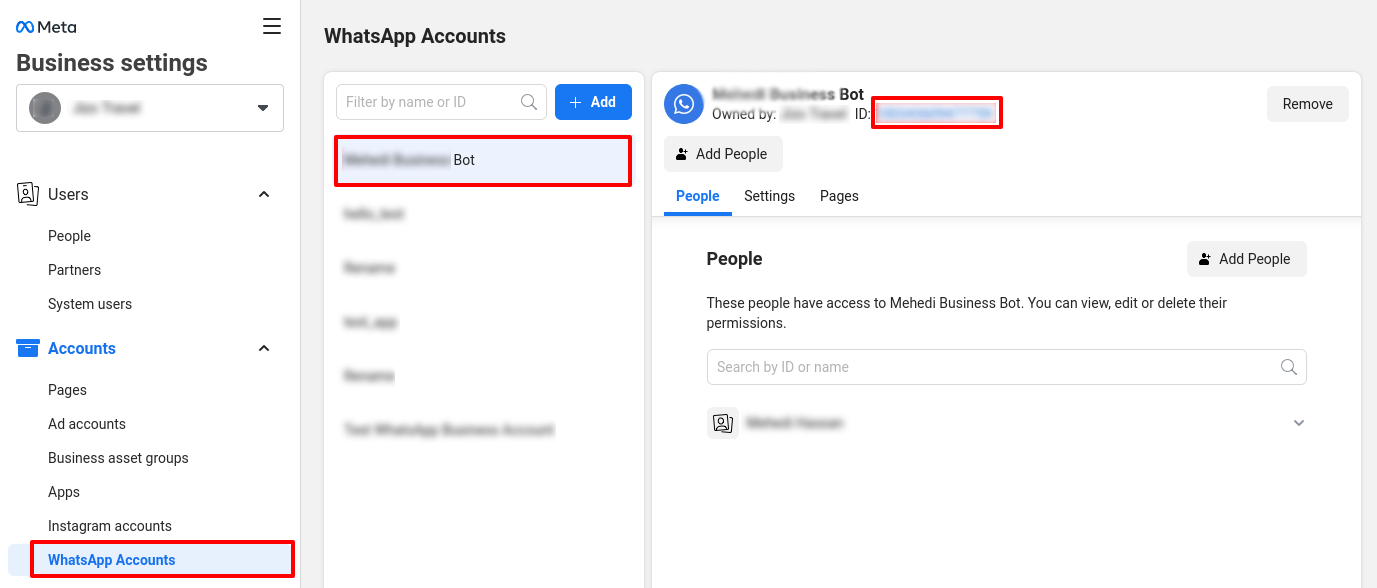
Después de ingresar el ID de la cuenta comercial de WhatsApp y el token de acceso, haga clic en el botón Conectar.
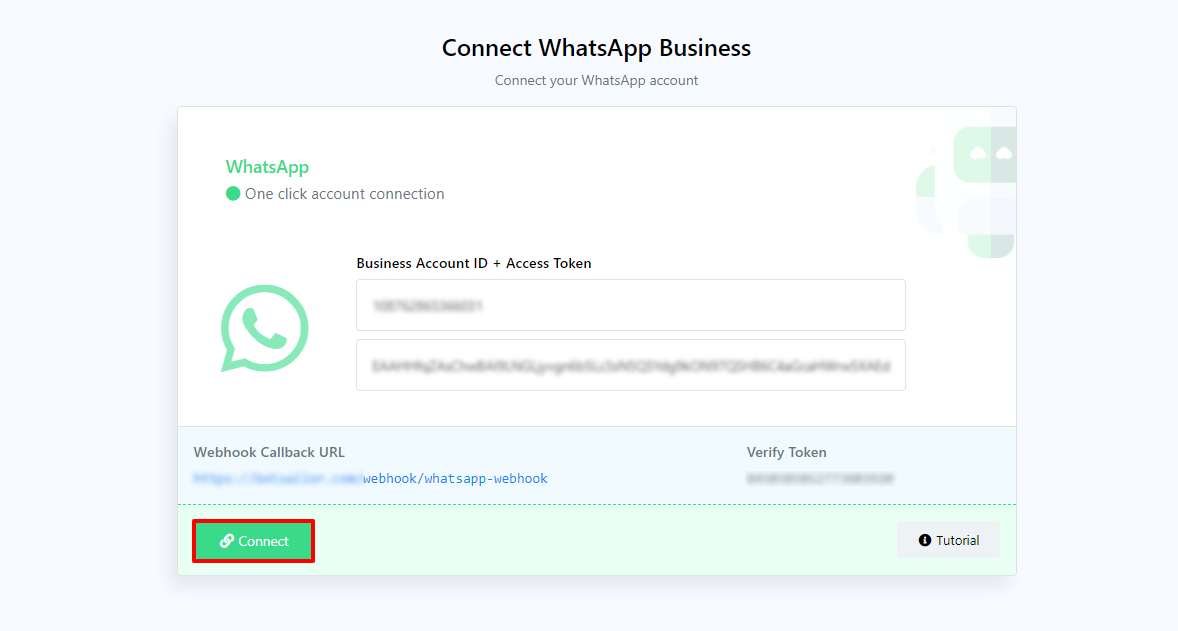
Y verás un mensaje de éxito.

Si lee el artículo con atención y sigue las instrucciones paso a paso, podrá conectar fácilmente el bot de WhatsApp a TiendaBot.